Kopiowanie natychmiastowe dzięki przerwaniu innych zadań
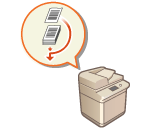 | Możesz kopiować natychmiast nawet, jeżeli urządzenie przeprowadza aktualnie inną operację. Jest to wygodne w przypadkach, w których chcesz pilnie skopiować tylko kilka stron a zadanie kopiowania innej osoby nie skończy się w krótkim czasie. |
1
Umieść oryginał. Umieszczanie oryginałów
2
Naciśnij <Kopia>. Ekran <Strona główna>
3
Naciśnij <Przerywanie> na ekranie Podstawowych funkcji kopiowania. Ekran podstawowych funkcji kopiowania
4
Określ ustawienia kopiowania w zależności od potrzeb. Podstawowe działania związane z kopiowaniem
5
Naciśnij przycisk  (Start).
(Start).
 (Start).
(Start).Poprzednie zadanie zostaje wstrzymane i rozpoczyna się przerywanie kopiowania.
Aby anulować przerywanie kopiowania, naciśnij ponownie opcję <Przerywanie> przed naciśnięciem przycisku  (Start).
(Start).
 (Start).
(Start). |
Po zakończeniu kopiowania przerwane zadanie zostanie wznowione automatycznie. Przerywania kopiowania nie można przerwać żądając innego przerywania. Po zakończeniu aktualnego zadania, które przerwało poprzednie zadanie, można to zadanie przerwać ponownie. Nawet jeżeli osiągnięto limit zarezerwowanych zadań kopiowania, nadal można przerwać kopiowanie. |
WSKAZÓWKI |
Można również przerywać zadania za pomocą zarezerwowanego zadania kopiowania (Podstawowe działania związane z kopiowaniem). Aby przerwać aktualne zadanie i wykonać zarezerwowane zadanie kopiowania, naciśnij kolejno opcje  (Monitor stanu) (Monitor stanu)  <Kopiuj/Drukuj> <Kopiuj/Drukuj>  <Status Zadania> <Status Zadania>  Wybierz dokument do skopiowania Wybierz dokument do skopiowania  <Przer./Prior. Wydruk> <Przer./Prior. Wydruk>  <Przerwij i drukuj>. <Przerwij i drukuj>.Aby przeprowadzić zarezerwowane zadanie kopiowania po zakończeniu aktualnego zadania, naciśnij kolejno opcje  (Monitor stanu) (Monitor stanu)  <Kopiuj/Drukuj> <Kopiuj/Drukuj>  <Status Zadania> <Status Zadania>  Wybierz dokument, który ma być skopiowany priorytetowo Wybierz dokument, który ma być skopiowany priorytetowo  <Przer./Prior. Wydruk> <Przer./Prior. Wydruk>  <Priorytet wydruku>. <Priorytet wydruku>. |